жӮЁеҘҪпјҢзҷ»еҪ•еҗҺжүҚиғҪдёӢи®ўеҚ•е“ҰпјҒ
иҝҷзҜҮж–Үз« дё»иҰҒдёәеӨ§е®¶еұ•зӨәдәҶвҖңlinuxдёӯеҰӮдҪ•и®ҫзҪ®ж–Үжң¬жЁЎејҸдёӢзҡ„еӯ—дҪ“йўңиүІвҖқпјҢеҶ…е®№з®ҖиҖҢжҳ“жҮӮпјҢжқЎзҗҶжё…жҷ°пјҢеёҢжңӣиғҪеӨҹеё®еҠ©еӨ§е®¶и§ЈеҶіз–‘жғ‘пјҢдёӢйқўи®©е°Ҹзј–еёҰйўҶеӨ§е®¶дёҖиө·з ”究并еӯҰд№ дёҖдёӢвҖңlinuxдёӯеҰӮдҪ•и®ҫзҪ®ж–Үжң¬жЁЎејҸдёӢзҡ„еӯ—дҪ“йўңиүІвҖқиҝҷзҜҮж–Үз« еҗ§гҖӮ
ж“ҚдҪңжӯҘйӘӨеҰӮдёӢпјҡ
1гҖҒеңЁдҪҝз”Ёlinuxзҡ„ж–Үжң¬жЁЎејҸзҷ»еҪ•зі»з»ҹзҡ„ж—¶еҖҷпјҢзұ»дјјдәҺдёӢеӣҫзҡ„з•ҢйқўпјҢиғҢжҷҜй»‘иүІпјҢеӯ—дҪ“дёәзҷҪиүІгҖӮ
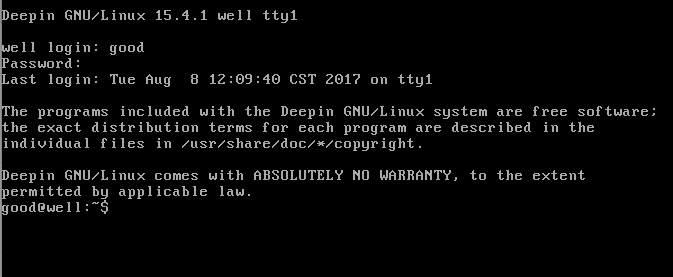
2гҖҒзҷ»еҪ•зі»з»ҹеҗҺпјҢз”ЁжҲ·еҸҜд»Ҙз”Ёvimжү“ејҖеҪ“еүҚ家зӣ®еҪ•зҡ„.bashrcгҖӮ
vim ~/.bashrc
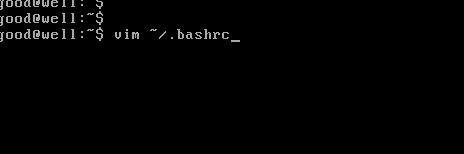
3гҖҒ然еҗҺйҖҡиҝҮvimзҡ„жҗңзҙўе‘Ҫд»ӨжҗңзҙўPS1гҖӮ
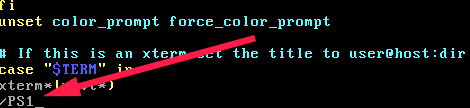
4гҖҒжҢүenterй”®пјҢжүҫеҲ°еҰӮдёӢеӣҫжүҖзӨәзҡ„дҪҚзҪ®гҖӮдёӢеӣҫзәўиүІз®ӯеӨҙжҢҮеҗ‘зҡ„дҪҚзҪ®е°ұжҳҜиҰҒдҝ®ж”№зҡ„дҪҚзҪ®гҖӮ

5гҖҒе°Ҷе…¶дҝ®ж”№дёәеҰӮдёӢд»Јз Ғ
PS1='${debian_chroot:+($debian_chroot)}\e[1;32;40m\]o_o@\h:\w\$ '
иҜҙжҳҺпјҡ\e[1;32;40m\]е…¶дёӯ1иЎЁзӨәй«ҳдә®жҳҫзӨәпјҢ32иЎЁзӨәеӯ—дҪ“йўңиүІжҳҜз»ҝиүІпјҢ40иЎЁзӨәиғҢжҷҜпјҢиүІдёәй»‘иүІгҖӮжӣҙеӨҡйўңиүІеҸҜд»ҘеҸӮиҖғдёӢиЎЁгҖӮ
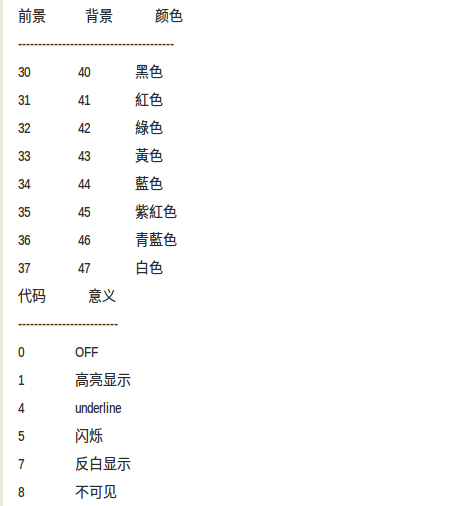
6гҖҒи®ҫзҪ®е®ҢжҲҗеҗҺпјҢжү§иЎҢwqдҝқеӯҳйҖҖеҮәvimгҖӮ
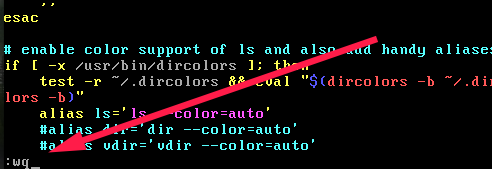
7гҖҒжү§иЎҢеҰӮдёӢе‘Ҫд»ӨйҮҚж–°еҠ иҪҪ.bashrc
source .bashrc
иҝҷж—¶еҖҷе°ұзңӢеҲ°еӯ—дҪ“йўңиүІе·Із»ҸеҸҳдәҶгҖӮ
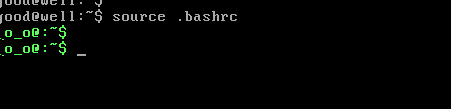
д»ҘдёҠжҳҜвҖңlinuxдёӯеҰӮдҪ•и®ҫзҪ®ж–Үжң¬жЁЎејҸдёӢзҡ„еӯ—дҪ“йўңиүІвҖқиҝҷзҜҮж–Үз« зҡ„жүҖжңүеҶ…е®№пјҢж„ҹи°ўеҗ„дҪҚзҡ„йҳ…иҜ»пјҒзӣёдҝЎеӨ§е®¶йғҪжңүдәҶдёҖе®ҡзҡ„дәҶи§ЈпјҢеёҢжңӣеҲҶдә«зҡ„еҶ…е®№еҜ№еӨ§е®¶жңүжүҖеё®еҠ©пјҢеҰӮжһңиҝҳжғіеӯҰд№ жӣҙеӨҡзҹҘиҜҶпјҢж¬ўиҝҺе…іжіЁдәҝйҖҹдә‘иЎҢдёҡиө„и®Ҝйў‘йҒ“пјҒ
е…ҚиҙЈеЈ°жҳҺпјҡжң¬з«ҷеҸ‘еёғзҡ„еҶ…е®№пјҲеӣҫзүҮгҖҒи§Ҷйў‘е’Ңж–Үеӯ—пјүд»ҘеҺҹеҲӣгҖҒиҪ¬иҪҪе’ҢеҲҶдә«дёәдё»пјҢж–Үз« и§ӮзӮ№дёҚд»ЈиЎЁжң¬зҪ‘з«ҷз«ӢеңәпјҢеҰӮжһңж¶үеҸҠдҫөжқғиҜ·иҒ”зі»з«ҷй•ҝйӮ®з®ұпјҡis@yisu.comиҝӣиЎҢдёҫжҠҘпјҢ并жҸҗдҫӣзӣёе…іиҜҒжҚ®пјҢдёҖз»ҸжҹҘе®һпјҢе°Ҷз«ӢеҲ»еҲ йҷӨж¶үе«ҢдҫөжқғеҶ…е®№гҖӮ
жӮЁеҘҪпјҢзҷ»еҪ•еҗҺжүҚиғҪдёӢи®ўеҚ•е“ҰпјҒ